遇到蓝屏错误代码0x0000007B,通常意味着计算机无法访问启动设备。这是一个常见的Windows系统错误,尤其是在进行系统更新或硬件更改后。此错误会导致用户无法正常启动计算机,甚至无法访问重要数据。本文将深入探讨0x0000007B的成因及其修复 *** ,为IT技术专业人员提供实用的解决方案。
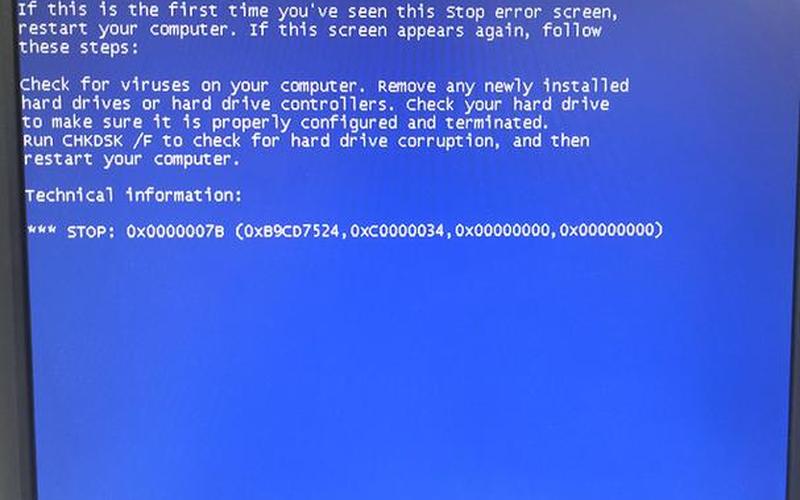
蓝屏死机的背景
蓝屏死机(BSOD)是Windows操作系统中一种严重的错误状态,通常由硬件故障、驱动程序问题或系统设置不当引起。0x0000007B错误特别指向“无法访问启动设备”,这意味着系统在尝试加载操作系统时未能找到或读取必要的启动文件。这种情况可能发生在多种情况下,例如更换硬盘、安装新驱动程序或进行系统升级。当用户遇到此类问题时,通常会看到一条蓝色屏幕,上面显示着错误代码和一些技术信息。
导致0x0000007B的原因
驱动程序问题是导致0x0000007B错误的主要原因之一。过时或不兼容的驱动程序可能会影响操作系统对硬件的识别,进而导致启动失败。例如,如果用户最近更新了存储控制器驱动程序,但新版本与当前硬件不兼容,就可能出现此错误。某些第三方软件也可能干扰驱动程序的正常运行。
硬件故障也是一个重要因素。如果计算机的硬盘或SSD存在物理损坏,操作系统将无法访问存储在其中的数据。这种情况下,用户可能需要使用数据恢复工具来尝试恢复丢失的数据。在某些情况下,更换硬盘可能是唯一的解决方案。
配置错误也可能导致此错误。例如,在BIOS设置中启用了不正确的模式(如IDE与AHCI模式),可能会导致操作系统无法识别启动设备。确保BIOS中的设置与实际硬件相匹配是解决此问题的重要步骤。
修复0x0000007B的 ***
修复0x0000007B错误的 *** 有很多,首先可以尝试进入安全模式。在开机过程中按F8键,可以选择“安全模式”进入系统。在安全模式下,用户可以卸载最近安装的软件或驱动程序,这些更改可能是引发问题的原因。如果能够成功进入安全模式,可以通过控制面板卸载可疑的软件。
检查硬件连接也是一个有效的 *** 。确保所有硬件设备,包括硬盘、内存条等,都连接稳固。有时候,由于连接松动,系统无法识别启动设备,从而导致蓝屏错误。可以尝试重新插拔这些组件,并确保它们正确连接。
用户还可以尝试修复启动文件。使用Windows安装光盘或USB启动盘,可以进入“修复计算机”选项,并选择“命令提示符”。在命令提示符中输入以下命令:
bashbootrec /fixmbr
bootrec /fixboot
bootrec /scanos
bootrec /rebuildbcd
这些命令将帮助修复启动记录,从而解决问题。
相关内容的知识扩展:
扩展知识方面,我们可以从多个角度来看待0x0000007B错误及其修复 *** 。
了解蓝屏死机的其他常见代码是非常有用的。例如,除了0x0000007B外,还有0x00000050(PAGE_FAULT_IN_NONPAGED_AREA)和0x0000001E(KMODE_EXCEPTION_NOT_HANDLED)。这些错误代码各自对应不同类型的问题,通过学习这些代码及其含义,可以帮助IT专业人员更快地定位和解决问题。
定期备份数据的重要性不可忽视。在遇到类似蓝屏死机的问题时,如果没有备份数据,用户可能会面临数据丢失的风险。建议用户定期使用备份工具,将重要文件和数据保存到外部存储设备或云端,以防止意外情况发生。
保持系统和驱动程序更新是预防此类问题的重要措施。定期检查Windows更新和驱动程序更新,可以确保计算机始终处于更佳状态,并减少因软件不兼容引发的问题。对于使用特定硬件的用户来说,了解制造商提供的最新驱动程序信息也是非常必要的,这样可以及时进行更新和调整,从而避免潜在的问题。
通过以上几个方面的探讨,我们不仅能够理解0x0000007B错误及其修复 *** ,还能增强对计算机故障排除的整体能力,为日常工作提供更为全面的支持。







